在文本视图中编辑
在文本视图中,以下文本编辑功能适用于所有文档类型。这些功能是对编辑应用程序常见功能的补充,例如剪切、复制、粘贴、删除和全选(这些功能作为编辑菜单中的命令使用)。
•语法着色
•智能编辑
•自动完成
•拼写检查
对于某些文档类型(例如XML和XQuery),可以使用附加的特殊功能,这些功能在这些文档类型的相关部分中进行了描述。
| 提示: | 对于大文件,可以禁用自动完成和输入助手功能,以加快加载和编辑速度。文件大小阈值由用户指定。有关更多详细信息,请参见选项 | 编辑部分。 |
语法着色
语法着色是根据文本的语义值来应用的。例如,在XML文档中,根据XML节点是元素、特性、内容、CDATA节、注释还是处理指令,节点名称(在某些情况下节点的内容)会用不同的颜色标出。可以在以下文档类型中应用该功能,例如(i) 通用XML(包括HTML);(ii) XQuery;(iii) CSS;以及(iv) JSON。每种类型的文本属性(包括颜色)可以在“选项”对话框(工具 | 选项)的“文本字体”部分中设置。
智能编辑
当您处理基于XML Schema的XML文档时,XMLSpy的文本视图会为您提供各种智能编辑功能。这些功能允许您根据为当前正在编辑的元素定义的内容模型快速插入正确的元素、特性或特性值。例如,当您开始输入一个元素的开始标记时,会弹出一个窗口,其中显示此时Schema所允许的所有元素的名称(参见下方截图)。选择所需的元素名称并按Enter键以将元素名称插入到开始标记中。此外,在创建了开始标记后,会自动添加结束标记(参见下方自动完成)。
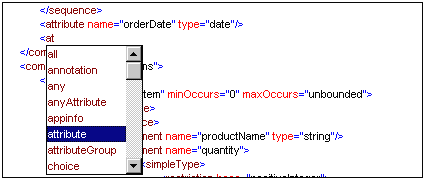
在下列情况中也会出现弹出窗口:
•当光标位于为其定义了特性的元素的开始标记内并按下空格键时,弹出窗口将包含所有可用的特性。
•当光标位于双引号内时,该双引号界定具有枚举值的特性值。弹出窗口将包含枚举值。
•当您输入</(表示结束标记的开头)时,要结束的元素的名称将出现在弹出窗口中。
•当您希望将一个空元素创建为单个标记,或将两个标记的空元素转换为单个标记的空元素时,在元素名称之后输入结束斜杠:<element/。这将创建一个带有单个标记的空元素;如果存在一个结束标记,它将被删除:<element/>。
自动完成
在文本视图中编辑很容易导致格式不正确的XML和其他标记文档(例如HTML)。例如,结束标记可能缺失、拼写不正确或结构不匹配。XMLSpy会自动完成元素的开始和结束标记,并在您键入元素名称后立即插入所有必需的属性。光标也会自动定位在元素的开始和结束标记之间,以便让您能够立即继续添加子元素或内容:<img src="" alt=""> </img>
为了支持自动完成功能,XMLSpy使用XML规则来保证文档的格式正确和有效性。有关文档结构的信息是从文档所基于的Schema中获得的。(在HTML和XSLT等常用Schema中,Schema信息已内置于XMLSpy。)不仅有关文档结构的信息用于自动完成功能,还有文档中存储的值。例如,自动完成功能会主动使用XML Schema中的枚举和Schema注解。如果在Schema中为特定节点枚举了值,则当编辑该节点时,这些枚举值将作为自动完成选项显示。类似地,对于节点,如果Schema中存在注解,则在文档中输入节点名称时会显示这些注解(参见下方截图)。(人的名字是First元素的Schema注解。)
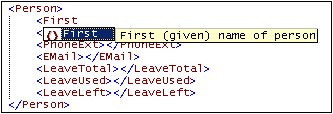
可以在“选项”对话框的“编辑”部分(工具 | 选项 | 编辑)中打开或关闭自动完成功能。
开始标记和结束标记匹配
当您将光标放在一个标记元素的开始或结束标记内时,按Ctrl+E可以将选择移到这对标记的另一个成员。反复按Ctrl+E使您能够在开始标记和结束标记之间切换。此功能有助于快速定位XML元素的开始和结束标记。此外,根据开始和结束标记中的名称是否匹配,元素名称会以两种不同的颜色突出显示。这可作为视觉编辑辅助工具。突出显示的颜色可以在“选项”对话框中设置。当您编辑开始标记中的元素名称时,结束标记也将被自动编辑。
将同级元素相对于彼此移动
当光标置于一个元素内时,按Alt+向上键或Alt+向下键可将所选元素相对于其同级元素向上或向下移动。
选择整个元素并转至父元素
当光标置于一个元素内时,按Ctrl+Shift+E可选中整个元素。单击Ctrl+Alt+E会突出显示父元素的开始标记。这两个快捷方式都能帮助您快速定位当前光标相对于文档结构的位置。
查找和替换
查找和替换功能(通过编辑菜单访问)提供了强大的搜索功能。您可以限制搜索词,以便考虑大小写或仅匹配整个词。也可以使用正则表达式进行搜索。搜索范围可以限制为文档中的选定部分和特定的节点类型(参见下方截图)。
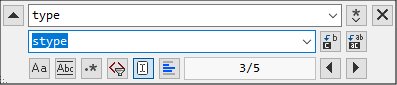
有关查找和替换功能的说明,请参见编辑菜单中对查找和替换命令的描述。
拖放操作和上下文菜单
您还可以使用拖放操作将文本块移到另一个位置,然后右键单击以直接访问上下文菜单中常用的编辑命令(例如,剪切、复制、粘贴、删除、通过邮件发送,以及转至行/字符)。
无限制撤消
拼写检查
在文本视图中,可以使用任何一种内置语言字典对文档进行拼写检查。您还可以创建和编辑用户字典,以添加未包含在语言字典中的词汇。有关详细信息,请参见拼写检查和拼写选项命令的说明。